Zugriff auf deine Rechnungen
1
Navigiere zu den Abrechnungseinstellungen
Klicke in deinem Workspace in der linken Seitenleiste auf Workspace-Einstellungen und wähle dann Abrechnung aus dem Einstellungsmenü.
2
Finde den Bereich Zahlung & Rechnungen
Klicke auf den Button Zahlung & Rechnungen verwalten, wo du einen Link zu Stripe findest, um dein Abonnement-Dashboard zu sehen.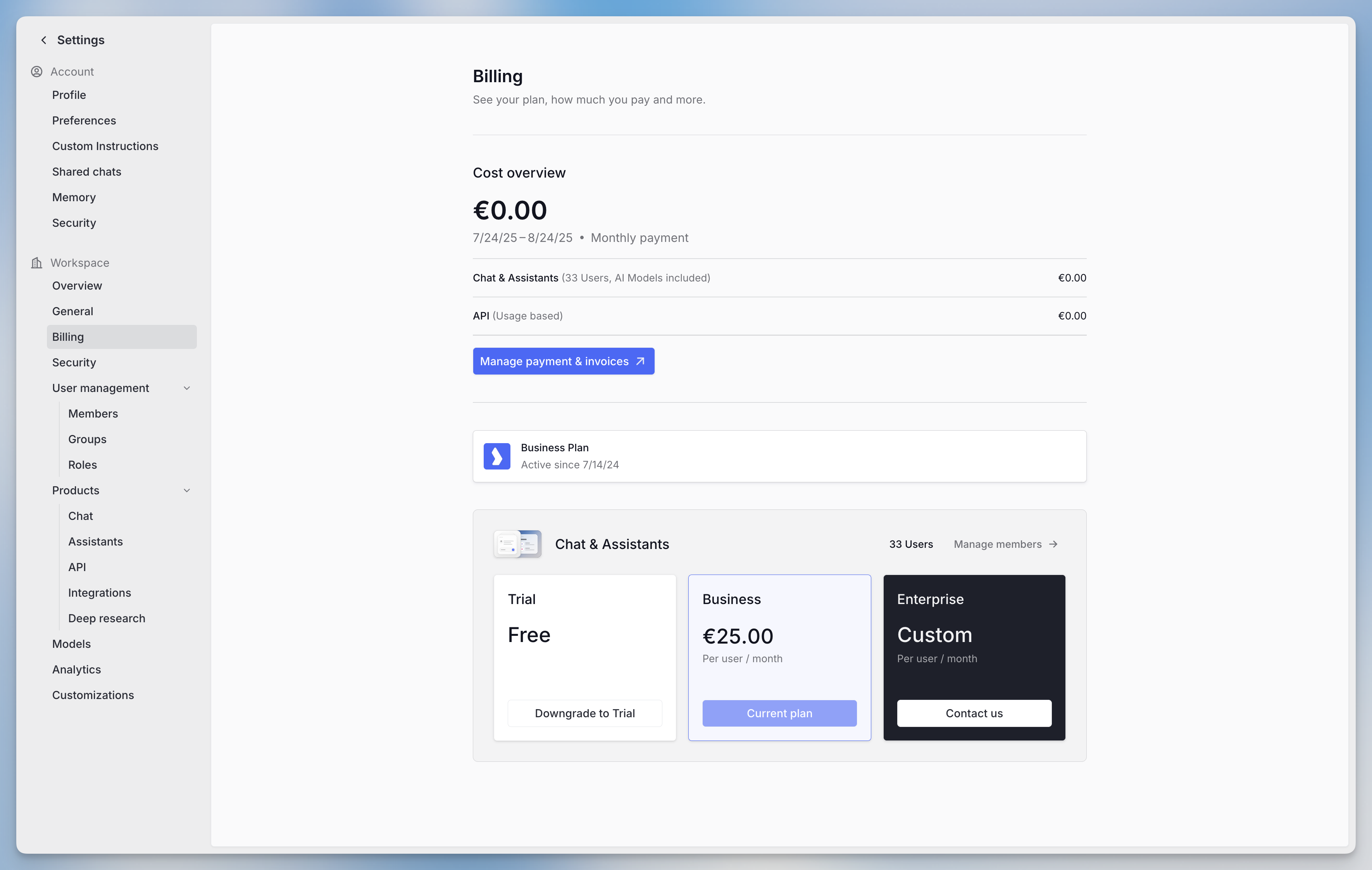
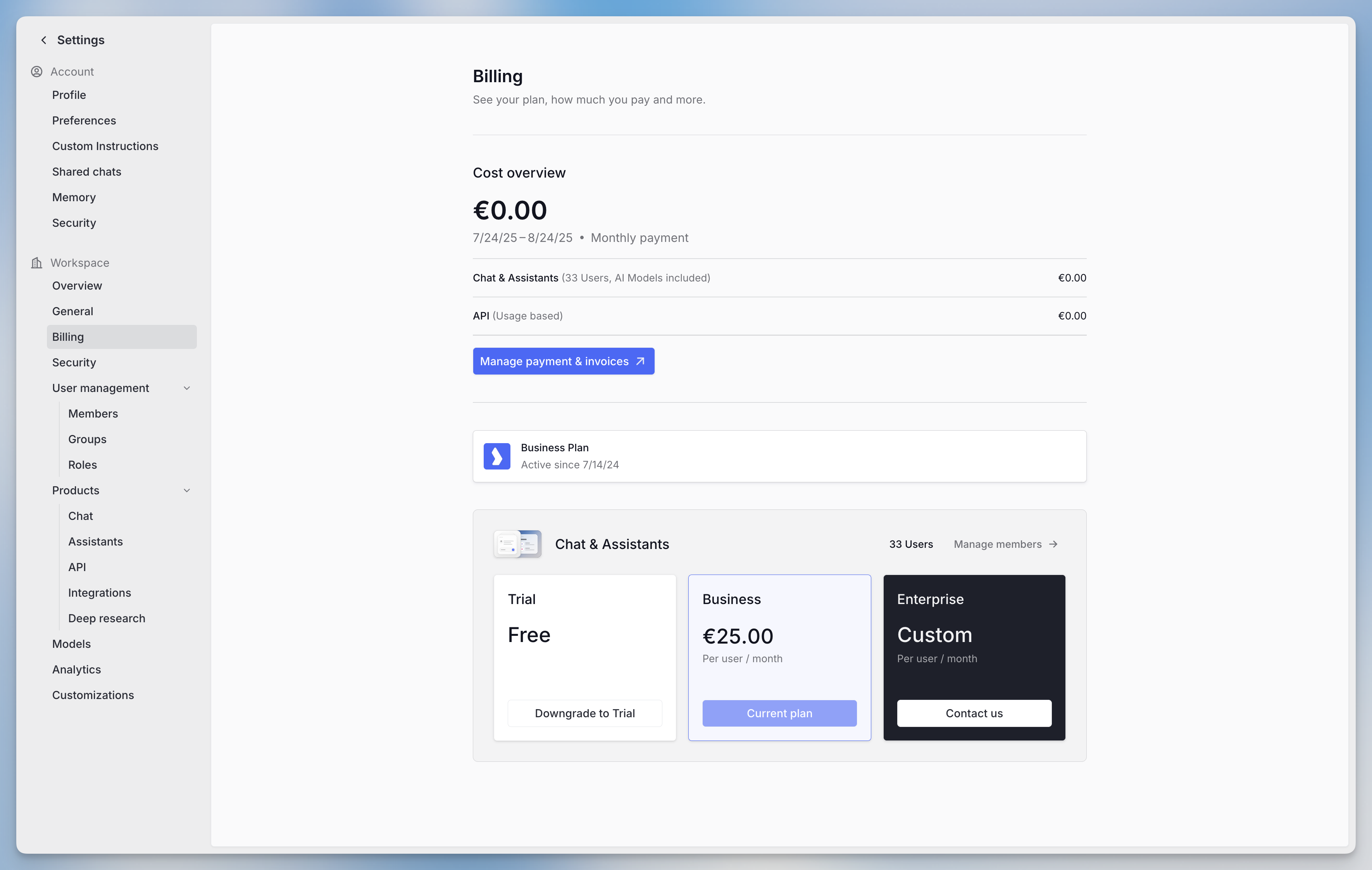
3
Abonnement-Details
Nachdem du auf den Button geklickt hast, siehst du die Details deines Abonnements. Hier kannst du deine Zahlungsmethode verwalten oder deine Rechnungsinformationen aktualisieren.Falls du Langdock verlassen möchtest, kannst du dein Abonnement hier auch kündigen.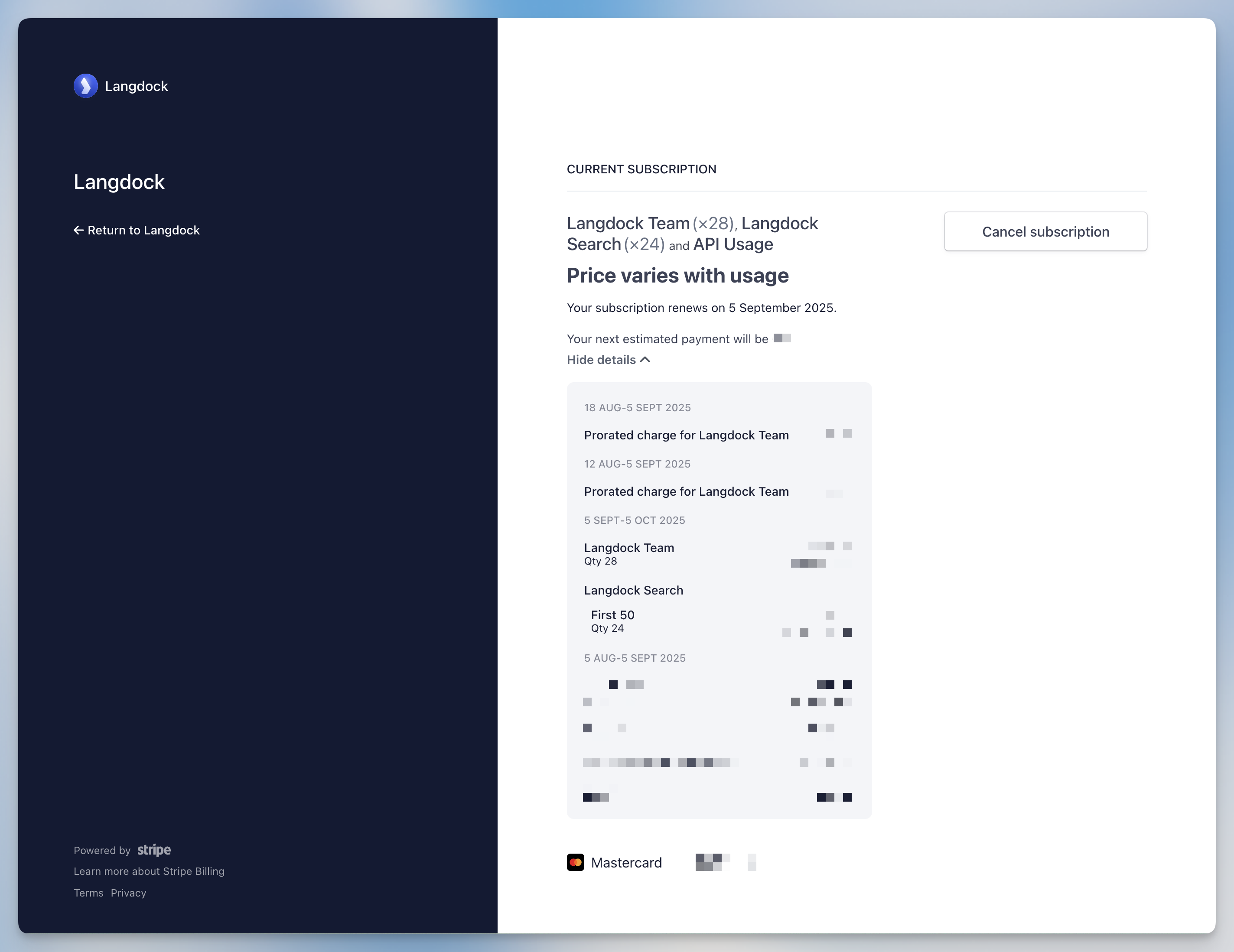
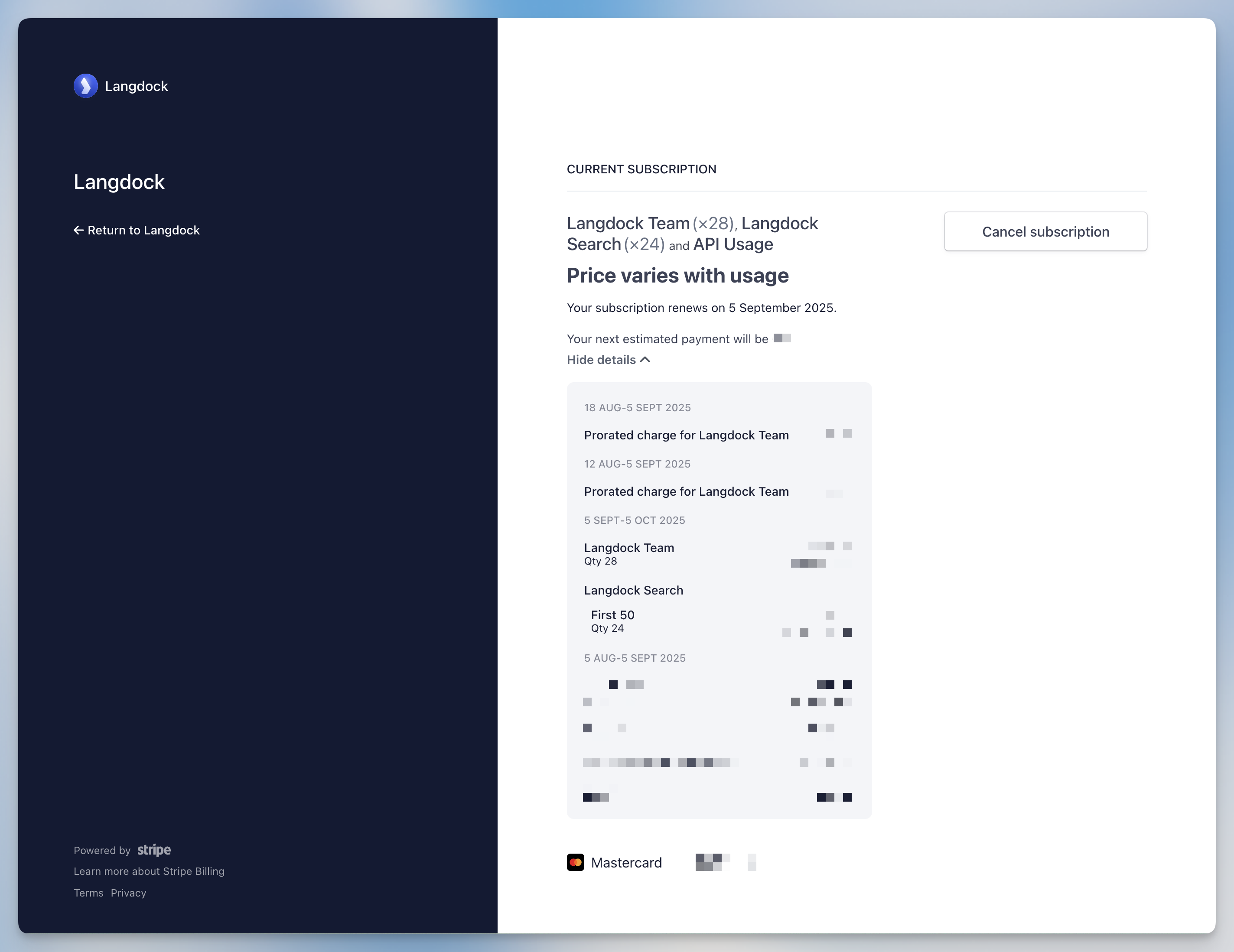
4
Lade deine Rechnung herunter
Scrolle zum Abschnitt Rechnungsverlauf und klicke auf eine beliebige Rechnung, die du herunterladen möchtest. Die Rechnungen sind von neu nach alt sortiert.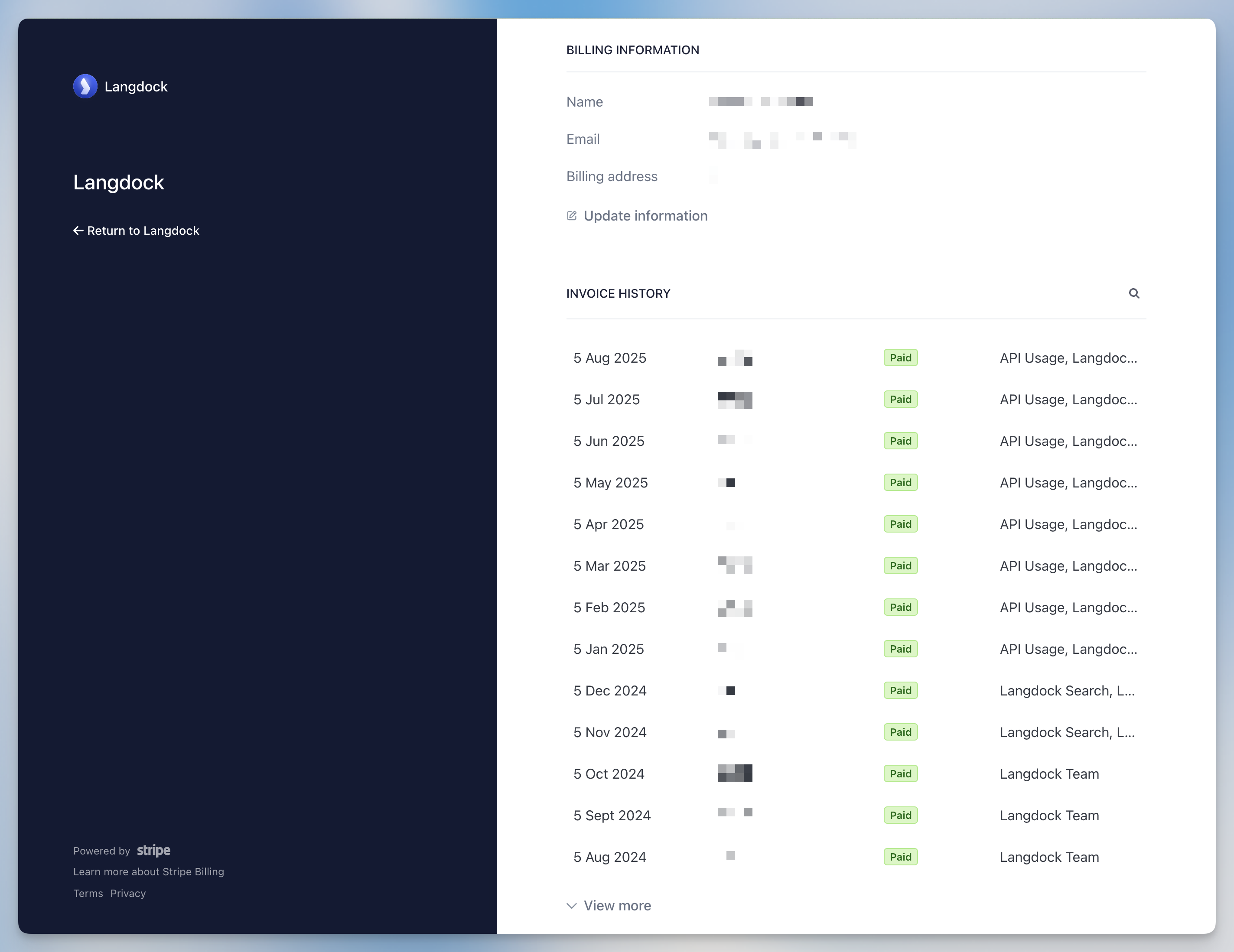
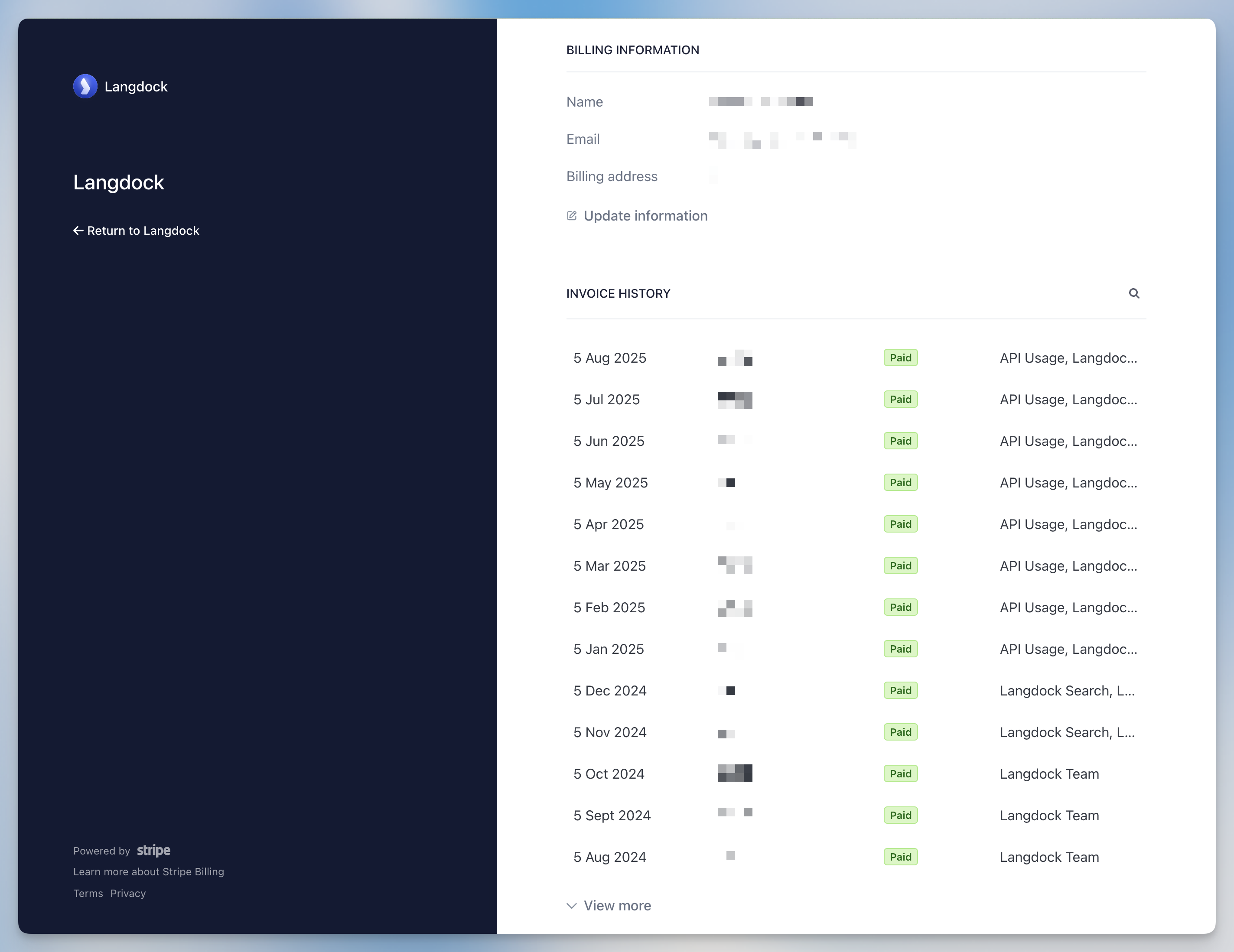
Rechnungsinformationen
Jede Rechnung enthält:Rechnungsdetails
- Rechnungsnummer und -datum
- Abgedeckter Abrechnungszeitraum
- Verwendete Zahlungsmethode
- Gesamtbetrag
Nutzungsaufschlüsselung
- Anzahl der Sitze für den Abrechnungszeitraum
- Details zur Feature-Nutzung
- Eventuelle Rabatte
- Steuerinformationen nach Region